Справочник “Топливные карты”
Справочник представляет собой список, в котором отображаются добавленные топливные карты.
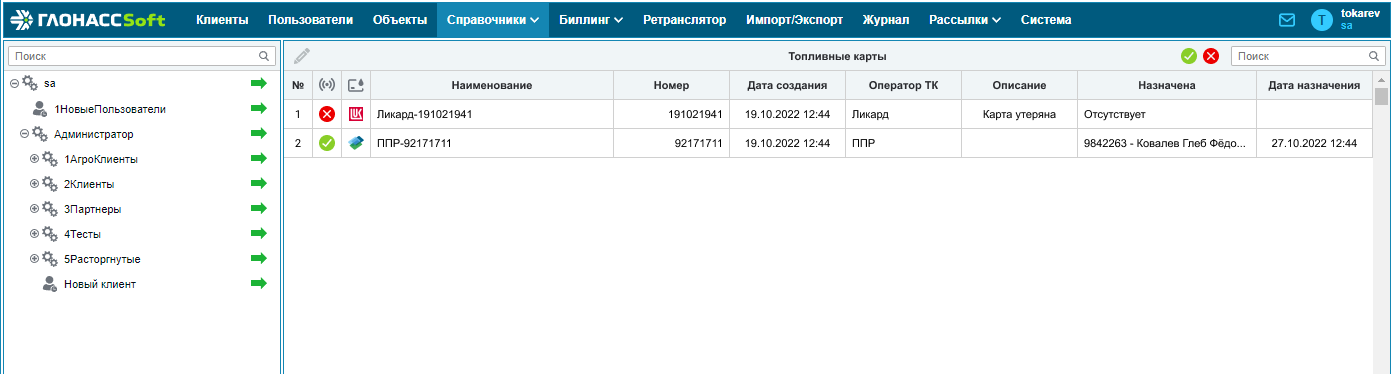
Топливные карты добавляются автоматически при синхронизации с оператором ТК. Удаляются при удалении соответствующего оператора ТК.
Внутри окна расположена таблица со следующим содержанием:
Статус карты - состояние в котором сейчас находится топливная карта. Имеется два вида статуса:
 - Активна
- Активна
 - Заблокирована
- Заблокирована
Иконка оператора - отображает иконку конкретного оператора ТК.
Наименование - название топливной карты.
Номер - номер топливной карты.
Оператор ТК - название оператора ТК.
Дата создания - дата создания топливной карты.
Описание - содержит текст из описания топливной карты.
Назначена - отображает кому сейчас назначена карта. Пока карта не будет назначена определенному водителю, поле будет оставаться пустым.
Дата назначения - дата, когда карту назначили водителю.
Клиент - наименование клиента, которому принадлежит карта.
В панели инструментов справочника имеются следующие опции:
Редактировать - данная кнопка позволяет редактировать выбранную топливную карту в окне свойств.
Фильтр по статусу - отображаются две иконки,
 - активация позволяет отобразить только те топливные карты, у которых статус “Активна”.
- активация позволяет отобразить только те топливные карты, у которых статус “Активна”.
 - активация позволяет отобразить только те топливные карты, у которых статус “Заблокирована”.
- активация позволяет отобразить только те топливные карты, у которых статус “Заблокирована”.
Выбрав определенный статус, в таблице будут отображены только карты с соответствующим статусом.
Поиск - поиск работает по следующим полям: Название, Оператор ТК, Номер, Назначена, Статус карты, Клиент.
Свойства топливной карты
При нажатии на иконку “Редактировать” открывается окно свойств топливных карт:
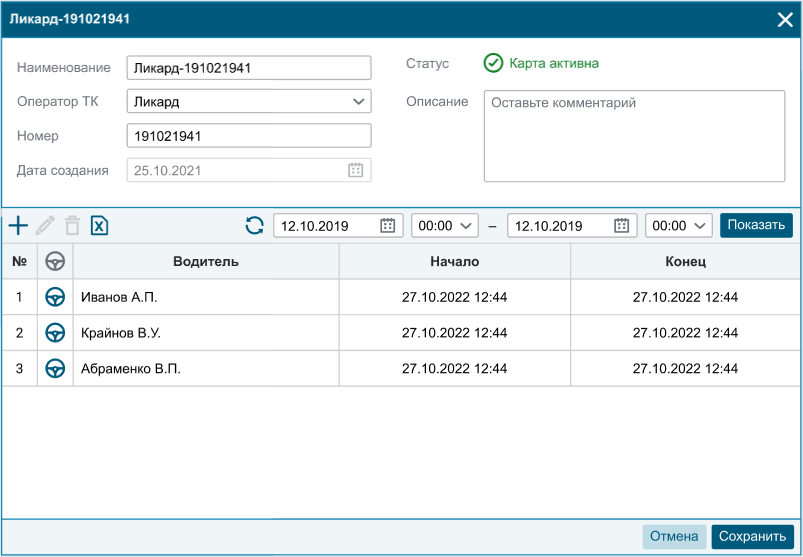
Данное окно состоит из двух частей, в верхней части имеются следующие опции:
Наименование - название топливной карты. Заполняется при автоматическом создании в виде “Оператор ТК” -” Номер карты”. Пользователь может вписать любые данные (до 30 символов).
Оператор ТК - оператор ТК, которому принадлежит топливная карта (не редактируется).
Номер топливной карты - номер заполняется автоматически (не редактируется).
Дата создания - дата и время создания топливной карты в системе (не редактируется).
Статус - состояние в котором сейчас находится топливная карта. Имеет два состояния: “Карта активна” и “Карта заблокирована”.
Описание - произвольное поле.
В нижней части окна расположен журнал назначений топливной карты. Таблица состоит из:
Водитель - имя водителя, которому была назначена карта.
Начало - дата и время назначения карты водителю.
Конец - дата и время принятия карты от водителя.
Начало и Конец формируют период, во время которого водитель будет являться ответственным за произведенные транзакции по топливной карте.
В панели инструментов данного окна находятся следующие опции:
Создать назначение - при нажатии открывается окно "Создание":
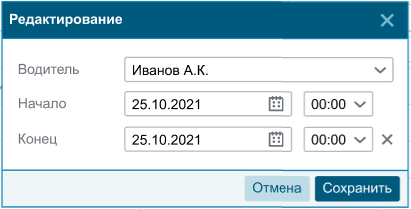
В данном окне необходимо обозначить водителя за которым закрепляется карта и период назначения.
Редактировать - открывается редактор выбранного назначения.
Удалить - удаляет выбранные назначения.
Экспортировать таблицу - позволяет экспортировать данные из таблицы в файл формата .xlsx.
Поле для выгрузки данных по назначениям за определенный период:

 - кнопка “Восстановить по умолчанию”. Нажав на нее у пользователя таблица вернется в состояние по умолчанию.
- кнопка “Восстановить по умолчанию”. Нажав на нее у пользователя таблица вернется в состояние по умолчанию.
О дальнейшей работе с топливными картами, читайте статью - Раздел "Топливные карты"